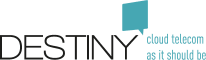GEAVANCEERDE CONFIGURATIE PURE CLOUD
Algemene introductie
Wat is de link naar de interface?
https://smp.fuzer.net
U kunt via de volgende link verbinding maken met de applicatie:
http://smp.fuzer.net.
Wat zijn de aanmeldnaam en het wachtwoord?
De aanmeldnaam en het wachtwoord zijn tijdens de projectfase door uw projectmanager verstrekt. Als u deze niet heeft, kan u altijd contact opnemen met het Destiny-supportteam; zij geven u dan de account.
Kan ik het wachtwoord van mijn account wijzigen?
Ja, u kunt het wachtwoord wijzigen. Klik op “Resetten” op de welkomstpagina en volg de instructie. Er wordt een mail naar u verzonden om dit wachtwoord te resetten.

Opmerking: Als u geen e-mail hebt ontvangen (controleer ook uw spam), kan dit zijn omdat uw e-mailadres niet is gekoppeld aan uw beheerdersaccount. Neem gerust contact op met het Destiny-supportteam om het op te lossen.
Profielbeheer:
Wat is een profiel?
Een profiel is een type "standaardconfiguratie" dat de functies definieert die aan een toestel zijn toegewezen.
Wat is een extensie?
In de context van Pure Cloud is een extensie een intern telefoonnummer (3 of 4 cijfers) dat wordt gebruikt om contact op te nemen met een collega (gebruikers), een team (oproepwachtrij), een vergaderruimte... De extensie is altijd gekoppeld aan een specifiek profiel.
Alle oproepflows die in het systeem zijn geconfigureerd, worden toegewezen aan een specifiek toestel en een specifiek profiel. Er zijn 7 standaardprofielen:
- Gebruikers: Dit profiel wordt gebruikt om een toestel aan een medewerker toe te wijzen.
- Externe apparaten: Dit apparaat wordt gebruikt in deurtelefoons die zijn geplaatst in een gedeelde omgeving, zoals een vergaderruimte, een keuken,...
- Oproepwachtrij: Een oproepwachtrij of oproepgroep of queue is een nummer dat inkomende oproepen naar één of meerdere medewerkers verzendt. Dit wordt vaak gebruikt voor receptie, helpdesk, team ...
- IVR's: Wanneer u een IVR gebruikt, kan de beller een keuze maken door "1", "2, ... te typen en worden omgeleid naar de juiste afdeling, persoon, voicemail,... Dit wordt vaak gebruikt als u de oproep wilt verzenden zonder een receptie te gebruiken.
- Openingstijden/servicebeschikbaarheid: Openingstijden kunnen worden gedefinieerd voor groepen (oproepwachtrij en IVR’s). Die worden gedefinieerd via afzonderlijke profielen, zodat verschillende openingstijden kunnen worden geconfigureerd en één configuratie kan worden gebruikt voor verschillende groepen en algemene toestelnummers.
- Conference Room Conferentie ruimtes: In deze vergaderruimtes kan u met meerdere mensen tegelijkertijd praten.
- Fax naar e-mail: Fax naar e-mail is een virtuele faxserver die binnenkomende faxen converteert naar PDF-bestanden die als bijlage aan de e-mail worden toegevoegd.
- Verkort nummer: Met het profiel Verkort nummer kunt u een intern toestel bellen dat u omleidt naar een ander (langer) nummer. (Voorbeeld: Bel 5000 om een taxi te bellen.)
Waar kan ik de beschrijving van het profiel vinden?
U kunt beschrijvingen op hoog niveau van de profielen krijgen door op het profiel hierboven te klikken. Een beschrijving van alle parameters kan worden gevonden door op "?" boven de titel te klikken.
- Selecteer een toestel van het gevraagde profiel en klik op de blauwe persoon (
 )
)
- Klik op "?"

Waarom zie ik niet alle profielen op de welkomstpagina?
Het systeem laat alleen geconfigureerde profielen zien om de interface zo eenvoudig mogelijk te houden. Als u een ander profiel wilt gaan gebruiken, kunt u contact opnemen met de Destiny-ondersteuning; zij doen dan de initiële configuratie voor u.
Configuratie van een toestel wijzigen
Hoe kan ik een toestel wijzigen?
Als u de configuratie van een toestel wilt wijzigen, voert u de volgende stappen uit:
- Vouw het profiel uit door op "+” te klikken
- Zoek het toestel dat u wilt wijzigen en klik op de blauwe persoon (
 ).
).
- Breng de wijziging aan
- Klik op
 onder aan de pagina
onder aan de pagina
- Klik op
 boven aan de pagina (als u deze stap niet uitvoert, wordt de configuratie niet op uw PABX toegepast maar wel opgeslagen)
boven aan de pagina (als u deze stap niet uitvoert, wordt de configuratie niet op uw PABX toegepast maar wel opgeslagen)
Hoe kan ik mijn wijzigingen toepassen?
Wanneer u een toestel wijzigt, wordt dit niet automatisch toegepast in uw productiesysteem. U moet klikken op

boven aan de pagina om de wijziging af te dwingen. Aan het einde van de verwerking ontvangt u bericht of de aangebrachte wijziging al dan niet zijn geslaagd. In geval van problemen kunt u altijd contact opnemen met het Destiny-supportteam.
PS: sommige parameters worden automatisch gewijzigd en hoeven niet te worden gewijzigd. Maar om verwarring te voorkomen, raden we aan om elke keer dat u dat wilt een wijziging door te voeren.
Kan ik een toestel van een specifiek profiel toevoegen?
Momenteel kan u met het systeem geen toestel toevoegen. Het doel van de geavanceerde configuratie van Pure Cloud is om bestaande profielen te wijzigen. Voor een nieuw toestel kunt u contact opnemen met het Destiny-supportteam.
General Settings (still to be translated)
You can change the following settings :
- Default Language : default is English
- Default Country : default is Belgium
- Default pincode : pincode used to listen to the voicemail, change status,... -default is 4646)
- Custom Shortcode : 2 figures which replace the ## in the shortcode (e.g. voice mail (##00) can be reached via 8500 if the custom shortcode is set to 85) - default is 85
- Forward settings : define the format displayed on the Phone/Connectme when the call is forwarded
- DHCP settings : in case the SOP must play the role of DHCP (disable per default)
How to change those general settings ?
If you cannot change it via the Fleet manager, you've to go to the SMP interface and change those parameters in the profile SOP.config.
Attention:
- there's always 2 SOP profiles ! Both should be updated
What are the possible Forward Settings
You can define the following :
- Number of characters for First Name
- Number of characters for Last Name
- Display : There's 3 possibilities
- Show user extension (default)
- Show user extension & Name (First & Last Name)
- Show user Name (First & Last Name)
Gebruikers
Hoe kan ik voorkomen dat een gebruiker zijn configuratie-instellingen via Connect Me wijzigt?
- Selecteer het toestel en klik op de blauwe persoon (
 )
)
- Op het eerste tabblad kunt u de rol van de persoon wijzigen
- Wit (standaard)
- Groen
- Blauw
- Paars
- Rood
- Klik op
 onder aan de pagina
onder aan de pagina
- Klik op
 boven aan de pagina
boven aan de pagina
Welke parameters kunnen door de gebruikers via Connect Me worden gewijzigd, afhankelijk van hun rol?
| |
Wit |
Groen |
Blauw |
Paars |
Rood |
| Statuswijziging |
x |
x |
x |
x |
x |
| Instellingen voor doorschakelen |
x |
x |
x |
x |
x |
| Eerste actie |
x |
x |
x |
(*) |
(*) |
| Tweede actie |
x |
x |
x |
- |
- |
| Persoonlijke menuopties |
x |
x |
x |
- |
- |
| Belangrijke nummers |
x |
x |
- |
- |
- |
| kies uw exitnummer |
x |
- |
- |
- |
- |
| Beveiligingsopties |
- |
- |
- |
- |
- |
| Mijn wachtrijen |
- |
- |
- |
- |
- |
(*) opmerking
- Profiel paars: de gebruiker kan de parameter "Wanneer mijn assistent belt” niet configureren
- Profiel rood: de gebruiker kan de parameter "Wanneer ik aan de telefoon ben” configureren
Hoe kan ik de mogelijke uitgaande oproepen beperken?
- Selecteer het toestel en klik op de blauwe persoon (
 )
)
- Selecteer op het tabblad "Geavanceerde instellingen" > Externe oproep > Oproepbeperking
- Selecteer de gewenste oproepbeperking
- Geen beperking (standaard)
- Alleen naar interne nummers
- Alleen naar nationale nummers
- Alleen naar nationale en mobiele nummers
- Alleen naar nationale, mobiele en internationale nummers
- Alleen naar nationale en premium nummers
- Klik op
 onder aan de pagina
onder aan de pagina
- Klik op
 boven aan de pagina
boven aan de pagina
How to define the number shown when making an outgoing number? (To be translated)
What's the concept ?
The configuration is done in 2 steps
- You define the category of the DDI
- You can filled the category as free text. But don't use special character or spaces
- You define the shared DDI Category of the user in the profile parameter
- Select the extension of the user and click on the blue people (
 )
)
- Go to General Settings > Number Presentation
- Define the Share DDI Category
Via the SMP Fleet Manager (Manage in Fleet)
- Select the extension of the user and click on the blue people (
 )
)
- Go to General Settings > Number Presentation
- Select the wish DDI
Via Connect me
The end user can go via the Connect me to change his number. He will be able to select only the number in the same DDI Category
Kan ik de parameters van een gebruiker wijzigen?
Ja, u kunt de meeste parameters van een gebruiker via de interface wijzigen.
Let op:
- Als u de e-mail van de gebruiker wijzigt, moet u een bepaalde tijd wachten (afhankelijk van uw instelling een uur of een dag) om deze verandering te laten uitvoeren. Als dit de dag na de wijziging niet werkt, neemt u contact op met support.
- Als u de primaire of secundaire telefoon wijzigt met een resource ID beginnend met "SDX6", leidt dit tot de-synchronisatie met de Connect Me-applicatie (en Mobile als FMU is geactiveerd)
Wat moet ik doen om de ene medewerker te vervangen door een andere?
- Als de gebruiker niet over Destiny Mobile beschikt:
- U kunt zoals gewoonlijk via de interface de verschillende velden (voornaam, achternaam, e-mail, ...) wijzigen.
- Als u de e-mail van de gebruiker wijzigt, moet u een bepaalde tijd wachten (afhankelijk van uw instelling een uur of een dag) om Connect Me weer effectief te maken. Als dit de dag na de wijziging niet werkt, neemt u contact op met support.
- |!| Let op: u moet de volgende optie selecteren in het profiel van de gebruiker: Gebruiker (users) > Algemene instellingen (General settings)> Telefooninstellingen (Phone settings)> Connect Me > Configuratie eindpunt resetten (Reset end point configuration)
- Configuratie eindpunt resetten = "Reset slot"
-

- Het adresboek van de gebruiker wordt ook verwijderd
- Als de gebruiker wel over Destiny Mobile beschikt:
- Neem contact op met support omdat Destiny eerst de simkaart van deze gebruiker moet deactiveren.
Hoe kan ik beheer wachtrij (legacy method)
Hoe kan ik een gebruiker toevoegen aan de oproepwachtrij?
- Selecteer een toestel van de gebruiker en klik op de blauwe persoon (
 )
)
- Ga naar het tabblad "Mijn wachtrijen"
- Voeg de wachtrij toe aan de gebruikers (eerste wachtrij, tweede wachtrij of derde wachtrij)
- Let op: u kunt maximaal 3 wachtrijen aan een gebruiker toevoegen
- Klik op
 onder aan de pagina
onder aan de pagina
- Klik op boven aan pagina 1
- Als dit is gebeurd, is de gebruiker nog niet aangemeld bij de wachtrij. Hij moet zijn status wijzigen om deze te activeren. Als hij dit niet doet, ontvangt hij nog geen oproepen uit de wachtrij. (niet meer nodig vanaf versie 3.24.x)
- Wijzig naar Holiday
- Wijzig terug naar Office
Hoe verwijder ik een gebruiker uit een oproepwachtrij?
- De gebruiker moet eerst worden afgemeld (niet meer nodig vanaf versie 3.24.x)
- Wijzig de status in feestdag als dat nog niet is gebeurd
- Selecteer een toestel van de gebruiker en klik op de blauwe persoon (
 )
)
- Ga naar het tabblad "Mijn wachtrijen"
- Verwijder de wachtrij naar de gebruikers (eerste wachtrij, tweede wachtrij of derde wachtrij)
- Let op: u kunt maximaal 3 wachtrijen aan een gebruiker toevoegen
- Klik op
 onder aan de pagina
onder aan de pagina
- Klik op boven aan pagina 1
Let op:
- Als u de status van de gebruiker eerder moest wijzigen, vergeet dan niet deze terug te zetten naar de initiële waarde
Hoe kan ik controleren als een gebruiker "legacy" of "Queue Policy" wachtrij
- Selecteer een gebruiker en klik op de blauwe persoon (
 )
)
- Ga naar het tabblad "Mijn wachtrijen"
-

Kan ik zien of een gebruiker een mobiele telefoon heeft aangesloten op zijn toestel?
Helaas kunt u dat niet zien op de interface.
Wachtrijen
Wat is het verschil tussen een "wachtrij" en een "oproepwachtrij"?
Het is belangrijk om het verschil te begrijpen tussen "Oproepwachtrij" en "Wachtrij" om uw set-up correct te configureren
- Wachtrij (Queue): Een wachtrij bestaat uit een aantal personen die zijn gegroepeerd. Een wachtrij kan worden toegewezen aan meerdere oproepwachtrijen.
- Oproepwachtrij (Call Queueing): Een oproepwachtrij is een oproepflow die de oproep omleidt naar een specifieke wachtrij (groep personen) met een specifieke configuratie

Om zo goed mogelijk aan te sluiten bij uw bedrijf vindt u
here hier een specifieke configuratie. Zie hierna het beschreven element
- Trapsgewijs
- Cumulatief trapsgewijs
Hoe kan ik weten welke gebruikers zijn toegewezen aan een oproepwachtrij (wachtrij/receptie)?
- U moet eerst de wachtrij vaststellen die is geconfigureerd voor deze oproepwachtrij:
- Selecteer het toestel en klik op de blauwe persoon (
 )
)
- Kijk op het tabblad "Eerste actie” in het veld "Wachtrij"
- Wanneer u het weet, vouwt u de lijst met gebruikers uit en kijkt u in de kolom "Wachtrij1", "Wachtrij2" en "Wachtrij3”
- Alle personen met dezelfde wachtrijnaam zijn opgenomen in de wachtrij
Hoe kan ik de openingstijden vinden van mijn receptie, team (oproepwachtrij), IVR's?
Als u meerdere openingstijden heeft (service availability), moet u eerst de correcte identificeren.
- Ga naar Oproepwachtrij of IVR’s
- Selecteer het toestel en klik op de blauwe persoon (
 )
)
- Kijk op het tabblad “Tijdgebaseerde routing”
- Het veld "Geactiveerd" moet op "Ja" staan (als dit is ingesteld op "Nee", is de oproepwachtrij altijd geopend)
- Het veld “Toestel” geeft u het toestel van de openingstijden
- Ga terug naar de homepagina van de applicatie
- Selecteer het toestel van de vastgestelde “Servicebeschikbaarheid/openingstijden” en klik op de blauwe persoon (
 )
)
- U hebt toegang tot de openingstijden van deze oproepwachtrij
Een gebruiker staat in de wachtrij maar heeft geen oproepen ontvangen die uit de wachtrij komen?
Standaard worden de gebruikers uit de wachtrij verwijderd wanneer ze zich in een specifieke status bevinden zoals feestdag, niet aanwezig,... Deze configuratie wordt per gebruiker gedaan. Als de gebruiker geen oproepen ontvangt, controleert u of deze de juiste status hebben. PS: Als u de standaardconfiguratie - tabblad "Mijn wachtrijen" wilt aanpassen, kunt u een gebruiker bewerken en het veld Aangemeld - Afgemeld wijzigen in functie van de status. Zie hieronder

Ik wil toestaan dat een oproep uit een IVR of een wachtrij door iemand in dezelfde afdeling kan worden aangenomen?
Als u wilt dat een gebruiker een oproep uit een wachtrij kan aannemen, moet u ervoor zorgen dat de gebruiker zich in dezelfde afdeling bevindt als de wachtrij
Controleer eerst of het e-mailadres correct is geconfigureerd. Zo ja, open een ticket.
Als u een uitgaande oproep wilt doen, moet het toestel een geldige beller-ID hebben.
- Selecteer het toestel en klik op de blauwe persoon (
 )
)
- Ga naar het tabblad "Geavanceerde instellingen"
- Voeg de juiste beller-ID toe
- De indeling van de beller-ID is als volgt: +32xxxxxxxxx
- Klik op
 onder aan de pagina
onder aan de pagina
- Klik op
 boven aan de pagina
boven aan de pagina
Berichten opnemen
Kies de volgende nummers en volg de procedure:
- Kies "##90*<toestel>*x"
- Voer de pincode in
- als het bericht al is opgenomen, luistert u naar het bestaande bericht
- U wordt gevraagd om een (nieuw) bericht op te nemen
- klik op “5” om het bericht op te nemen
- Hang aan het einde op of klik op "#"
Als u uw bericht nogmaals wilt beluisteren, gaat u terug naar punt (1)
| Functie |
Code |
Verificatie
pincode |
| Wekomst-/hoofdbericht opnemen |
##90*<toestel>*1 |
 |
| Feestdagbericht opnemen |
##90*<toestel>*2 |
 |
| Bericht ‘buiten kantooruren’ opnemen |
##90*<toestel>*3 |
 |
| Lunchbericht opnemen |
##90*<toestel>*4 |
 |
| Bericht oproepwachtrij Geen antwoord opnemen |
##90*<toestel>*8 |
 |
| Bericht oproepwachtrij Geen medewerkers opnemen |
##90*<toestel>*9 |
 |
| Bericht Afwezig opnemen |
##90*<toestel>*0 |
 |
Voicemail beluisteren
Als u de standaardvoicemail van de oproepwachtrij gebruikt, volgt u deze procedure om de voicemail te beluisteren
Status van uw wachtrij wijzigen:
- Kies ##78
- Geef het toestel van de oproepwachtrij op
- Geef de pincode van het toestel van de oproepwachtrij op
- U kunt de berichten beluisteren
opmerking:
- Als u een oudere versie van Pure Cloud gebruikt, moet u "## 01" kiezen in plaats van "## 78"
Status van de wachtrij wijzigen
Status van uw wachtrij wijzigen:
- Kies ##77
- Geef het toestel van de oproepwachtrij op
- Geef de pincode van het toestel van de oproepwachtrij op
- Kies de nieuwe status
Opmerking:
- De standaardstatus is "Standaard"
IVR (Interactive Voice Response)
Wat is een IVR?
Een IVR is een configuratie waarmee de beller naar de juiste afdeling/gebruiker kan worden geleid door een vraag te stellen. Het beste voorbeeld is het taalgebruik: "Voor Engels, klik op 1, Voor Nederlands klik op 2, Voor Frans klik op 3"
Kan ik een oproep via IVR doorschakelen naar een extern nummer?
Ja, dit is mogelijk, maar de beller-ID (nummer dat de persoon die de oproep ontvangt, ziet) is hetzelfde voor alle IVR's.
opmerking: - In de nabije toekomst kunt u kiezen of de beller-ID wordt weergegeven.
U kan
hier de documentatie vinden
Berichten opnemen
| Functie |
Code |
Verificatie
pincode |
| Wekomst-/hoofdbericht opnemen |
##90*<toestel>*1 |
 |
| Feestdagbericht opnemen |
##90*<toestel>*2 |
 |
| Bericht ‘buiten kantooruren’ opnemen |
#90*<toestel>*3 |
 |
| Lunchbericht opnemen |
##90*<toestel>*4 |
 |
| Bericht knooppunt X IVR opnemen |
##90*<toestel>*5<knooppunt> |
 |
| Bericht geen invoer in IVR opnemen |
##90*<toestel>*6 |
 |
| Foutbericht IVR opnemen |
##90*<toestel>*7 |
 |
IVR-status wijzigen
Status van uw IVR wijzigen:
- Kies ##77
- Geef het toestel van de oproepwachtrij op
- Geef de pincode van het toestel van de oproepwachtrij op
- De standaardstatus is "Standaard"
Openingstijden
Nee, u kunt de openingstijden alleen voor de wachtrijen en voor de IVR's configureren
In dit gedeelte kunt u de feestdagenkalender en speciale sluitingsdagen invoeren. Het systeem gaat ervan uit dat de service gedurende deze dagen niet beschikbaar is.

Er zijn twee soorten feestdagen
- Terugkerende feestdagen
- Vakanties die in dit veld worden ingevoerd, worden elk jaar herhaald (bijvoorbeeld Kerstmis, Nieuwjaarsdag)
- Terugkerende feestdagen moeten in het volgende indeling worden ingevoerd: ddmm, en moeten worden gescheiden door een "-".
- Voorbeeld:
- Terugkerende feestdagen zijn Kerstmis en Nieuwjaarsdag: voer "-2512-0101-” in
- Niet-terugkerende feestdagen
- Feestdagen die in dit veld worden ingevoerd, moeten elk jaar worden bijgewerkt (bijv. Paasmaaandag).
- Niet-terugkerende feestdagen moeten in het volgende indeling worden ingevoerd: ddmmjjjj, en moeten worden gescheiden door een "-".
- Voorbeeld:
- Niet-terugkerende feestdagen Tweede paasdag 2012 en Tweede paasdag 2013: enter "-09042012-31032013-” in
Profiel Verkort nummer
Wat is een verkort nummer?
Een verkort nummer is een intern nummer dat u naar een ander (intern of extern) nummer omleidt. Dit kan om meerdere redenen worden gebruikt:
- Een verkort nummer is gemakkelijker te onthouden dan een lang, extern nummer
- Een verkort nummer is een vertrouwd nummer: mensen die alleen interne nummers mogen bellen, kunnen elk verkort nummer bellen, zelfs als het omleidt naar een extern nummer
- De naam wordt weergegeven bij het ontvangen van oproepen van dit nummer (afhankelijk van de configuratie van degene die de inkomende oproep aanneemt)
Wat zijn de parameters van het verkorte nummer?
Hieronder vindt u de verschillende parameters. Deze worden ook in Connect Me weergegeven.
- Toestel: Intern nummer
- Voornaam
- Achternaam
- Bestemming: Nummer waarnaar wordt omgeleid
- E-mail: E-mail van het contactpunt dat moet worden gebruikt in Connect Me
- Nummer beller-ID: Nummer dat wordt getoond aan de gebelde persoon
Connect Me geeft de volgende informatie weer
- voornaam
- achternaam
- e-mail
- afdeling
- kantoor
- toestel:
- faxnummer
- thuisnummer
- mobiel nummer
Beheer van de DDI - inkomend en uitgaand
Hoe kan ik een extern nummer omleiden naar een toestel (gebruiker, oproepwachtrij, IVR’s,...)?
- Vouw “Externe nummers” uit
- Selecteer het externe nummer en klik op de blauwe persoon (
 )
)
- Voeg het toestel toe waarnaar de beller-ID wordt omgeleid
- Klik op
 onder aan de pagina
onder aan de pagina
- Klik op
 boven aan de pagina
boven aan de pagina
Hoe kan ik een specifiek nummer weergeven als ik een uitgaande oproep doe?
- Vouw het tabblad “Gebruikers” uit
- Selecteer het externe nummer en klik op de blauwe persoon (
 )
)
- Ga naar het tabblad "Geavanceerde instellingen"
- Voeg een nummer van een beller-ID toe (indeling +32xxxxxxxxx)
- Klik op
 onder aan de pagina
onder aan de pagina
- Klik op
 boven aan de pagina
boven aan de pagina
PS: Als er geen beller-ID is, kan de gebruiker geen uitgaande oproepen doen
Beheer van meldingen en wachtmuziek
Kan ik mijn eigen melding voor IVR's en oproepwachtrijen wijzigen?
In de beschrijving van het profiel (zie hierboven) leggen we uit hoe u een melding kunt opnemen via Connect Me, een Destiny Mobile-telefoon of via een fysieke telefoon die is verbonden met uw Pure Cloud-omgeving. Het concept is eenvoudig
- Kies 8590*'toestel'*#
- waarbij # de ID is van het type opname voor het toestel (bijv.: Welkomstbericht, bericht bij aanwezigheid,,...)
- Dit nummer is beveiligd met een pincode - standaard 4646
- U kunt deze wijzigen door het toestel te bewerken en de pincode te wijzigen
Kan ik zelf een .wav-bestand uploaden?
Helaas kunt u dit niet zelf doen; u moet het supportteam vragen om het te doen. De tijd die wordt besteed aan ondersteuning om uw aanvraag te beheren, wordt in rekening gebracht via supporttegoed. Let op:
- Er is een onderscheid tussen de meldingen en een bestand dat wordt gebruikt voor de wachtmuziek. Wachtmuziek moet de mp3-indeling hebben. Meldingen kunnen op de SOP worden geüpload, maar moeten een specifieke indeling hebben.
- De aanbevolen indeling is: wav-bestanden met een frequentie van 8 kHz, monomodus, 16-bits signed integer PCM.
Hebt u een certificaat of speciale licentie nodig voor het gebruik van wachtmuziek?
- Destiny biedt geen certificaat of speciale licentie; we verkopen onze producten in veel landen en elk land heeft zijn eigen wetten met betrekking tot wachtmuziek.
- De standaard wachtmuziek ("L'Attentive, EHMA") heeft de licentie "Art Libre 1.3". Deze licentie verleent de gebruiker toestemming om het materiaal te gebruiken, te kopiëren en te verspreiden: http://artlibre.org/ . U vindt de muziek op de volgende pagina:
- De audiobestanden fpm-calm-river.mp3, fpm-sunshine.mp3 en fpm-world-mix.mp3 die zijn opgenomen in de wachtmuziekmodule zijn in licentie gegeven aan het bedrijf Digium op een zodanige manier dat het bedrijf is gemachtigd om de bestanden wereldwijd gratis te verspreiden bij elke Asterisk-installatie. Zie hieronder het LICENTIE-bestand:
- Muziek geleverd door www.freeplaymusic.com. Deze geluidsbestanden worden door Digium onder licentie van Freeplay Music Corporation alleen voor gebruik in combinatie met de Asterisk-software geleverd.
Shortcode
Wat is een shortcode
Een shortcode is een code die door de gebruiker kan worden gebruikt/gekozen om voicemail te beluisteren, status te wijzigen,... of andere functies zonder een desktopapplicatie zoals Connect Me of Management Platform te gebruiken
Shortcode van het telefoniesysteem (PABX)
| Shortcode |
Beschrijving |
| ##00 |
Toegang tot voicemail |
| ##01 |
Toegang tot de voicemail of een ander toestel (beveiligd met een pincode) |
| ##02 |
Wisselgesprek aan- en uitzetten |
| ##55 |
Systeeminformatie beluisteren (SOP ID, IP,...) |
| ##70 |
Uw pincode wijzigen |
| ##71 |
Uw eigen status wijzigen |
| ##72 |
Oproep voor iemand in dezelfde groep aannemen |
| ##73 |
Oproep voor iemand in dezelfde afdeling aannemen |
| ##76 |
Wisselgesprek aan- en uitzetten (dit is een duplicaat van ##02) |
| ##77 |
Status van een ander toestel wijzigen (beveiligd met een toestel) |
| ##78 |
Toegang tot de voicemail van een ander toestel (dit is een duplicaat van ##01) |
| ##79 |
Alle doorschakelingen uitschakelen |
| ##791 |
Onvoorwaardelijke doorschakeling inschakelen |
| ##792 |
Doorschakeling inschakelen bij bezet |
| ##793 |
Doorschakeling inschakelen naar mobiele nummer |
| ##794 |
Onvoorwaardelijke doorschakeling uitschakelen |
| ##80 |
PUM-aanmelding |
| ##81 |
PUM-afmelding |
| ##88 |
Zeroconf (technische code die tijdens de implementatie door de beheerder wordt gebruikt) |
| ##90 |
Opname melding (zie opmerking) |
opmerking:
- Er is een aantal dubbele shortcodes om conflicten met de shortcode van Mobile & Connect Me te voorkomen
- Opname melding wordt gebruikt voor het opnemen van de melding voor wachtrij, IVR,... U vindt meer informatie in het hoofdstuk over meldingen.
Aanvullende shortcode voor Mobile en Connect Me (alleen geldig met FixedMobile-profiel)
Als u hebt gekozen voor de Fixed Mobile-oplossing, kunt u hier de aanvullende shortcode vinden.
| Shortcode |
Beschrijving |
| 8000 |
Wachtmuziek beluisteren voor testdoeleinden |
| 8001 |
Echo voor testdoeleinden |
| 8011 |
Gesprekswissel van Connect Me naar Mobile of omgekeerd |
| 8501 |
Status zakelijk/privé wijzigen via een IVR |
| 8502 |
Status wijzigen in zakelijk |
| 8503 |
Status wijzigen in privé |
| 8504 |
Wijzigen naar de andere status (als de status privé is, wordt deze automatisch gewijzigd in zakelijk en andersom) |
Hoe kan ik de shortcode via mijn mobiel gebruiken bij een FixedMobile- licentie?
Als u zich in de zakelijke modus bevindt, kunt u de shortcode van het telefoniesysteem gebruiken door "##" te wijzigen in "85"
Deze "85" kan zo nodig in een ander nummer worden gewijzigd. Dit moet worden gedaan door een Destiny-engineer.
Ondersteunde apparaten
Telefoons
Waar kan ik de ondersteunde telefoons vinden (IP/analoog/mobiel)?
U vindt deze
hier
Polycom
Afhankelijk van uw architectuur moet u uw telefoon vooraf configureren om ervoor te zorgen dat deze verbinding kan maken met de cloudinfrastructuur. U vindt
hier de manier om dit te configureren voor een Polycom VVX-telefoon
Opmerking:
*voor Polycom soundpoint moet een specifieke procedure worden gevolgd. Deze procedure wordt in hetzelfde document beschreven.
Alleen een gevalideerde telefoon kan via internet worden verbonden. De procedure om deze te verbinden vindt u
hier
Let op:
- U moet ervoor zorgen dat de gebruiker is geconfigureerd als "internetgebruiker".
- Selecteer een toestel van de gebruiker en klik op de blauwe persoon (
 )
)
- Ga naar Algemene instellingen > Telefooninstellingen > Internettelefoon = "Ja"
- Klik op
 onder aan de pagina
onder aan de pagina
- Klik op boven aan pagina 1
Hoe wijzig ik een fysieke telefoon van een gebruiker?
- Selecteer een toestel van de gebruiker en klik op de blauwe persoon (
 )
)
- Wijzig de fysieke telefoon in een andere (velden primaire of secundaire telefoon)
- Wijzig de primaire of secundaire telefoon niet in een ID die begint met "SDX6". Dit leidt dit tot de-synchronisatie met de Connect Me-applicatie (en Mobile als FMU is geactiveerd)
- Klik op
 onder aan de pagina
onder aan de pagina
- Klik op boven aan pagina 1
- Start de telefoon opnieuw op om de nieuwe configuratie te activeren
Als uw telefoon is verbonden via een IPVPN, is het mogelijk om een contact in het interne telefoonboek (PABX) te zoeken. U kunt het zakelijke telefoonboek van de telefoon gebruiken (raadpleeg de
gebruikershandleiding van de telefoon voor de wijze waarop u dit kunt doen).
Als u een gedeelde lijst wilt maken, kunt u het profiel "Verkort nummer" gebruiken om de andere contactpersoon in het interne telefoonboek te maken. U kunt support vragen om de initiële lijst met een lege lijst te maken om deze via geavanceerd beheer in Pure Cloud te beheren.
Helaas is het niet mogelijk om een zakelijk telefoonboek op de telefoon te hebben. Indien nodig kunt u Destiny vragen om een contactenlijst te maken en deze op uw telefoon beschikbaar te stellen, maar u verliest dan de functionaliteit van het lokale telefoonboek (uw eigen contacten). U hebt maximaal 99 contacten beschikbaar.
Waar kan ik de gebruikershandleiding van de telefoon vinden?
Pure Cloud is ontworpen om voornamelijk Polycom-telefoons te ondersteunen. Hieronder vindt u de documentatie voor de twee typen Polycom: VVX en Soundpoint
Hoe sluit ik de kabel aan?

Jablocom - draadloze bureautelefoon met simkaart
Ik heb een Jablocom gekocht, kan ik alle functies gebruiken?
De Jablocom-telefoon is vergelijkbaar met een vaste telefoon en heeft in principe dezelfde functies. Maar let op:
- Zakelijk telefoonboek werkt niet
- De methode om een oproep door te schakelen verschilt van de methode die wordt beschreven in de gebruikershandleiding
Hoe schakel ik een oproep door met een Jablocom in zakelijke modus?
Het is dezelfde methode als met een mobiele telefoon:

- Doe een eerste oproep
- Doe een tweede oproep
- optioneel: druk op het tandwiel (OPTIES) en selecteer "Wacht" door op de groene knop "v" te drukken (OK): de eerste beller hoort muziek
- kies het nummer van de tweede bestemming en druk op de groene knop "v" (OK): de eerste beller hoort muziek
- Nadat de tweede oproep is beantwoord, drukt u op de knop "*" om door te schakelen.
Deurtelefoon
Hoe verbind ik een deurtelefoon met Pure Cloud?
De Pure Cloud-oplossing kan verbinding maken met gevalideerde deurtelefoons die
hier worden gedefinieerd. Deze telefoons worden beschouwd als algemene SIP-telefoon.
Kan ik de deurtelefoon in peer-to-peermodus rechtstreeks verbinden met Destiny-telefoons?
Als het mogelijk is om 2N Helios te configureren om deze rechtstreeks met de telefoon te verbinden, wordt deze niet ondersteund vanwege beperking.
- Beperking
- De fysieke telefoon moet een vast IP-adres hebben dat vanwege onderhoudsredenen niet wordt ondersteund in Destiny Pure Cloud. Indien nodig moet dit worden beschouwd als een wijzigingsaanvraag.
- Het configureren van de deurtelefoon kan leiden tot extra kosten tijdens de installatiefase, maar ook in geval van problemen die aan support worden voorgelegd
U kunt
hier de beschrijving van de netwerkvereisten vinden
Kan ik een niet-gevalideerde deurtelefoon verbinden met de oplossing?
Als u uw eigen deurtelefoon wilt integreren, kan Destiny deze op tijd- en materiaalbasis testen, implementeren en ondersteunen. Er zal geen onderhoud worden voorgesteld aan een dergelijk apparaat.
Analoog apparaat
- Sluit de ATA aan op het netwerk
- Identificeer het IP-adres van de ATA. Als u geen toegang hebt tot uw DHCP, volgt u deze procedure:
- STAP 1 Sluit een analoge telefoon aan op de telefoonpoort van de ATA
- STAP 2 Druk vier keer op sterretje: **
- STAP 3 Nadat de begroeting is afgespeeld, drukt u op de toetsen op het toetsenbord van de telefoon om uw opties te selecteren 110#
- STAP 4 U luistert naar het IP-adres (Engels)
- Via een pc die is aangesloten op hetzelfde LAN, maakt u verbinding met de webbrowser van de ATA (http://xxx.yyy.zzz.wwww)
- standaardaanmelding: adamin
- standaardwachtwoord: admin
- Controleer de apparaatversie:
- Ga naar status en controleer de firmwareversie
- Voer een upgrade voor de ATA uit als de firmwareversie lager is dan 1.4.1 SR2
- Ga naar
- Download dit bestand: [[https://intranet.escaux.com/docs/pub/FuzerCustomerDocs/TelephonyManagerFAQ/Payton_1.4.1_SR2_080618_1718_pfmwr.bin]
- Selecteer het bestand op uw pc en kies upgrade
- De ATA start de upgrade en start opnieuw op
- U moet zich weer aanmelden
- Stel de inrichting-URL in
- Ga naar Spraak > Inrichting
- Stel Transportprotocol in op https
- Voeg inrichting-URL in het veld Profielregel in. Voor Destiny is de URL: https://spaprov.connect.fuzer.net/
-

- De ATA haalt deze configuratie op
Kan ik een FAX verbinden met de ATA?
Nee, helaas is de FAX-technologie behoorlijk gevoelig voor kwaliteit en kunnen we de kwaliteit op internet niet garanderen. Daarom ondersteunt Escaux dit niet.
Hoe verbind ik de ATA met een profiel?
U kunt de ATA via internet als een Polycom-telefoon beschouwen, zodat u dit apparaat aan een gebruiker kunt toewijzen en de vlag 'telefoon via internet' in het gebruikersprofiel kunt instellen
Hoe sluit ik het analoge apparaat aan?
U moet het analoge apparaat aansluiten op poort: “Telefoon 1”
Vereisten om ATA/SPA112 te verbinden met internet:
Om een ATA via internet te verbinden, hebt u minimaal het volgende Pure Cloud Playbook 3.16.0 nodig, waaronder:
-
- Fusion Template versie 4.14.0, waaronder:
- Cisco ATA Support-moduleversie 2.0.0
- Cisco/SPA112-resource 1.18.0
Deze versie is uitgebracht op 20/06/2019. U kunt contact opnemen met support als u wilt weten welke Pure Cloud-release u hebt

Vereisten voor Pure Cloud-installatie (voorwaarden)
Waar kan ik de vereisten voor Pure Cloud-installatie vinden?
U vindt alle vereisten
hier.
U vindt hieronder de inhoud van dit document:
- Polycom-telefoons die verbinding maken via openbaar internet
- Routinginformatie
- Firewallinstellingen
- Inrichting telefoon
- Optie 1: de lokale DHCP-server gebruiken (bij voorkeur)
- Optie 2: de webinterface van de telefoon gebruiken
- Optie 3: gebruik van de gebruikersinterface van de telefoon
- Polycom-telefoons die verbinding maken via een IP-VPN
- net.Console (alleen via IP-VPN)
- Connect Me
- verkeer omleiden via IPVPN (niet verplicht)
- verkeer omleiden via specifieke internettoegang (niet verplicht)
Vanaf Pure Cloud-versie 3.16 kunt u de inloggegevens bekijken om uw telefoon te configureren. Alle informatie is te vinden onder de tag "SOP-configuratie".

- Waarbij:
- Inrichtingsserver: [provisioning Login]provisioning.connect.fuzer.net (bijv. purecloud11xxprovisioning.connect.fuzer.net)
Aanmelding voor inrichting: aanmelding waarmee de telefoon op internet wordt geconfigureerd
-
- Wachtwoord voor inrichting: wachtwoord waarmee de telefoon op internet wordt geconfigureerd
De methode om uw telefoon te configureren vindt u
hier
Waar kan ik de poort RTP en SIP TLS vinden die moet worden geopend als mijn firewall het grootste deel van het verkeer blokkeert?
Over het algemeen wordt de gebruikte poort niet geblokkeerd door de firewall, maar als u uw firewall drastisch hebt geconfigureerd, kunt u hier de open poorten vinden. Vanaf Pure Cloud-versie 3.16 kunt u de inloggegevens bekijken om uw telefoon te configureren. Alle informatie is te vinden onder de tag "SOP-configuratie". Let op: vanwege de redundantie-instelling zijn er altijd 2 sets poorten voor SIP TLS & RTP-poortbereik.

- Waarbij:
- Openbare SIP TLS-poort: TCP-poort die door de IP-telefoon op internet wordt gebruikt om te registreren in SIP TLS op de SOP
- RTP-poortbereik: RTP-poort die door de IP-telefoon op internet wordt gebruikt
Aanbevolen:
| Van |
Naar |
Protocol |
Poort |
Verklaring |
| Telefoon |
* |
UDP |
NTP (123) |
Tijdsynchronisatie |
| Telefoon |
* |
TCP |
SIP over TLS (de specifieke poort(en) hang(t)(en) af van uw specifieke implementatie. Neem contact op met uw projectmanager om te weten te komen welke. |
Gebruikt voor oproepsignalering |
| Telefoon |
* |
UDP |
RTP (de specifieke poort(en) hang(t)(en) af van uw specifieke implementatie. Neem contact op met uw projectmanager om te weten te komen welke. |
Gebruikt voor spraak van oproep |
| Telefoon |
* |
UDP |
DNS (53) |
Gebruikt om hostnamen om te zetten in IP-adressen |
Strikt:
De strikte firewallconfiguratie is geschikt voor klanten waar de aanbevolen firewallconfiguratie niet mogelijk is vanwege hun beveiligingsbeleid. In vergelijking met de aanbevolen firewallconfiguratie heeft de strikte firewallconfiguratie aanvullende beperkingen op uitgaande verbindingen. Houd er rekening mee dat de huidige IP-bereiken 213.246.219.64/27, 213.246.255.232/29 en 217.111.215.88/29 kunnen veranderen of dat IP-bereiken in de toekomst kunnen worden toegevoegd of verwijderd. U wordt geïnformeerd als en wanneer dit gebeurt en uw firewallconfiguratie moet worden gewijzigd.
| Van |
Naar |
Protocol |
Poort |
Verklaring |
| Telefoon |
NTP-server(s) van klant |
UDP |
NTP (123) |
Tijdsynchronisatie |
| Telefoon |
213.246.219.64/27, 213.246.255.232/29 en 217.111.215.88/29 |
TCP |
SIP over TLS (de specifieke poort(en) hang(t)(en) af van uw specifieke implementatie. Neem contact op met uw projectmanager om te weten te komen welke. |
Gebruikt voor oproepsignalering |
| Telefoon |
213.246.219.64/27, 213.246.255.232/29 en 217.111.215.88/29 |
UDP |
RTP (de specifieke poort(en) hang(t)(en) af van uw specifieke implementatie. Neem contact op met uw projectmanager om te weten te komen welke. |
Gebruikt voor spraak van oproep |
| Telefoon |
DNS-server(s) van klant |
UDP |
DNS (53) |
Gebruikt om hostnamen om te zetten in IP-adressen |
Heb ik een DHCP-server in mijn netwerk nodig?
Ja, dit is verplicht
Standaard is Pure Cloud geconfigureerd om al het uitgaande verkeer te voorzien van de volgende tags
| Type |
Tags |
Hexadecimaal |
Decimaal |
| SIP DSCP |
AF21 |
0x12 |
18 |
| Audio DSCP |
AF31 |
0x1A |
26 |
| Video DSCP |
- |
- |
- |
Fuzer kan de tags wijzigen indien nodig en afhankelijk van uw infrastructuur. Neem contact op met support of met uw projectmanager voor meer informatie.
- Polycom:
- Van Pure Cloud- naar klantomgeving
- Als uw verkeer via internet gaat
- De operator kan de tagging wijzigen; daarom kan Destiny niet garanderen dat de QoS nog steeds is geconfigureerd wanneer er verkeer binnenkomt in het klantennetwerk.
- Als uw verkeer via IPVPN gaat
- U moet in de schakelaar controleren of de tags zijn gekoppeld aan de doorschakelklasse (hogere prioriteit dan best effort).
- Van klant- naar Pure Cloud-omgeving
- Als uw verkeer via internet gaat
- Destiny configureert standaard de Polycom-telefoon om het verkeer te taggen zoals hierboven vermeld. Vanaf het moment dat het verkeer via internet gaat, kunnen we QoS niet meer garanderen.
- Als uw verkeer via IPVPN gaat
- U moet in de schakelaar controleren of de tags zijn gekoppeld aan de doorschakelklasse (hogere prioriteit dan best effort).
- Connect Me
- Het verkeer heeft geen QoS gedefinieerd omdat het een webapplicatie is
 Opmerking: Als u geen e-mail hebt ontvangen (controleer ook uw spam), kan dit zijn omdat uw e-mailadres niet is gekoppeld aan uw beheerdersaccount. Neem gerust contact op met het Destiny-supportteam om het op te lossen.
Opmerking: Als u geen e-mail hebt ontvangen (controleer ook uw spam), kan dit zijn omdat uw e-mailadres niet is gekoppeld aan uw beheerdersaccount. Neem gerust contact op met het Destiny-supportteam om het op te lossen.
 )
)

 ).
).
 onder aan de pagina
onder aan de pagina
 boven aan de pagina (als u deze stap niet uitvoert, wordt de configuratie niet op uw PABX toegepast maar wel opgeslagen)
boven aan de pagina (als u deze stap niet uitvoert, wordt de configuratie niet op uw PABX toegepast maar wel opgeslagen)
 )
)
 onder aan de pagina
onder aan de pagina
 boven aan de pagina
boven aan de pagina
 )
)
 onder aan de pagina
onder aan de pagina
 boven aan de pagina
boven aan de pagina
)
)

 )
)
 onder aan de pagina
onder aan de pagina
 )
)
 onder aan de pagina
onder aan de pagina
 )
)

 )
)
 )
)
 )
)

 )
)
 onder aan de pagina
onder aan de pagina
 boven aan de pagina
boven aan de pagina
 Er zijn twee soorten feestdagen
Er zijn twee soorten feestdagen  )
)
 onder aan de pagina
onder aan de pagina
 boven aan de pagina
boven aan de pagina
 )
)
 onder aan de pagina
onder aan de pagina
 boven aan de pagina
boven aan de pagina
 )
)
 onder aan de pagina
onder aan de pagina
 )
)
 onder aan de pagina
onder aan de pagina